VSCode中Java開發環境的設定方法
- 青灯夜游轉載
- 2021-01-07 10:29:0613281瀏覽
vscode中怎麼建置Java開發環境?以下這篇文章跟大家介紹一下VSCode配置Java開發環境的方法。有一定的參考價值,有需要的朋友可以參考一下,希望對大家有幫助。
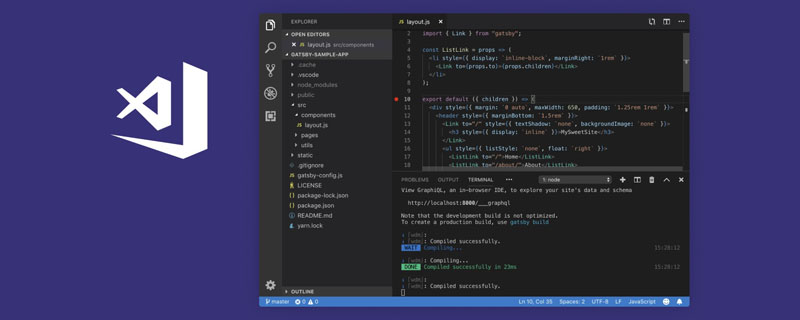
相關推薦:《vscode教學》
配置Java開發環境
主要參考官方教學:https ://code.visualstudio.com/docs/java/java-tutorial
1.先安裝JDK
JDK下載位址:https://www.oracle.com/java/technologies /javase-downloads.html
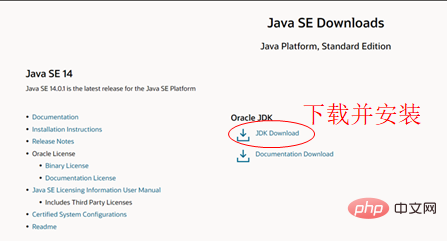
2.設定變數
設定JAVA 環境變數:參考 https://www.cnblogs.com/happyAzhan/p /11271274.html;
3.安裝Java Extension Pack
這個Java Extension Pack是6個擴充功能的一個集成,只需要安裝這一個就可以了,很方便。
直接點擊連結:https://marketplace.visualstudio.com/items?itemName=vscjava.vscode-java-pack或是在VScode拓展那裡安裝
然後會提示:
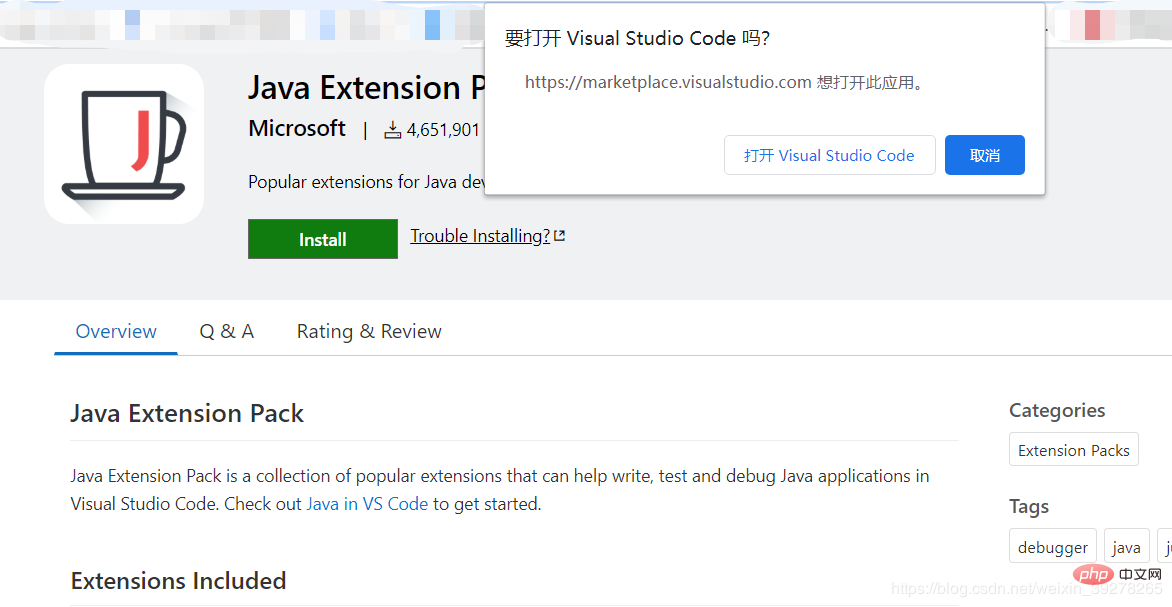
選擇打開就好。然後在VS Code中點install就好。
3.設定VS Code的jdk版本
在VS Code介面鍵入:Ctrl Shift P,然後輸入:Java: Configure Java Runtime
如下圖:
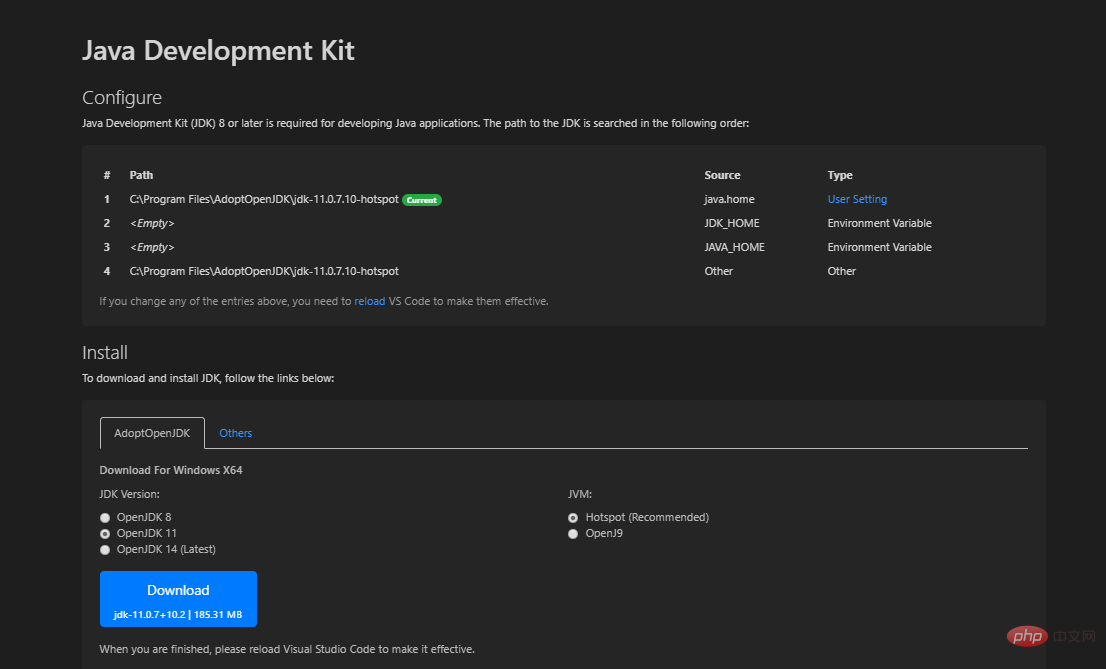
這裡填一下jdk路徑
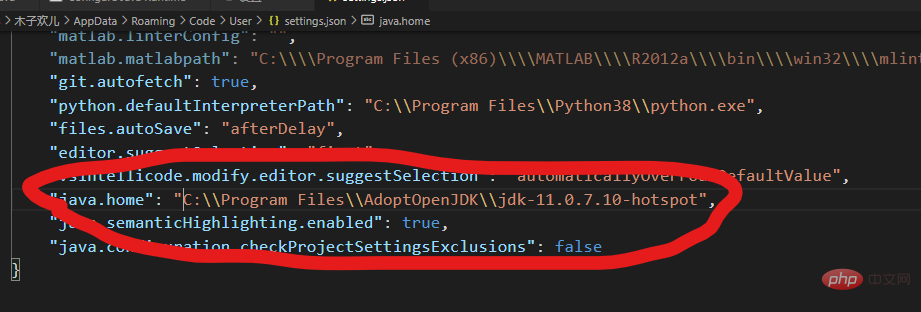
4.開始寫Java程式:Hello, world!
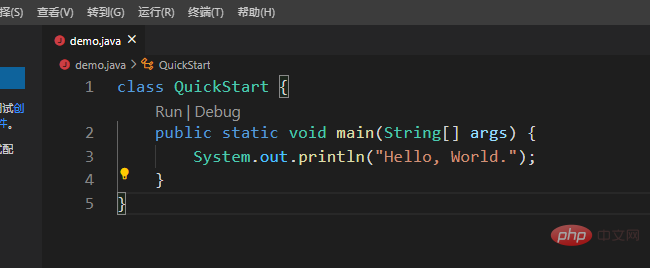
然後F5就可以運作了。
自然會有想要的輸出。
如果沒有輸出,或報錯:
1)確認自己是不是安裝了Java Extension Pack
2)在下方terminal輸入:java -version確認一下jdk是不是裝了。
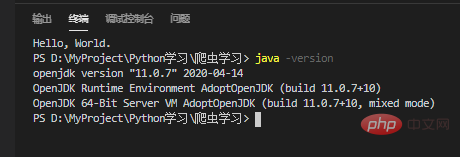
備註:
在VS Code介面同時按:Ctrl Shift P,然後輸入:Java: Getting Started 就能看到一些有關java開發的提示了(快捷鍵之類的,還是很友善的)。
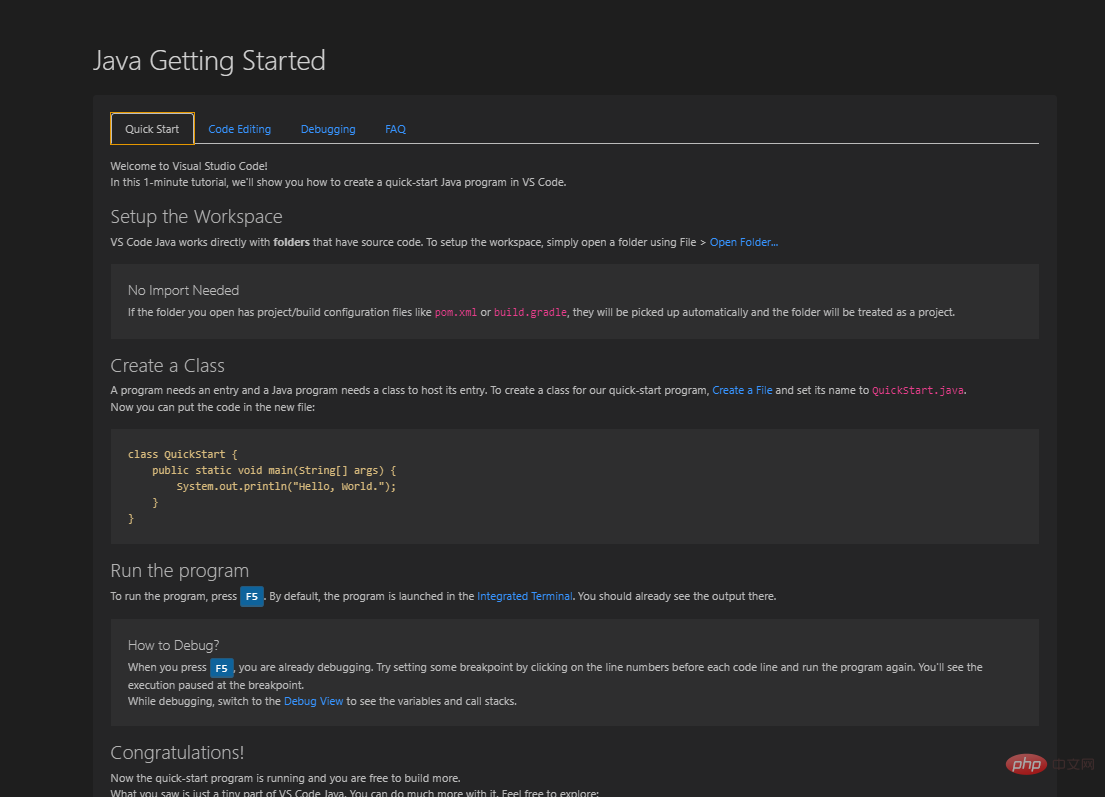
更多程式相關知識,請造訪:程式設計入門! !
以上是VSCode中Java開發環境的設定方法的詳細內容。更多資訊請關注PHP中文網其他相關文章!

